
Wie man in Windows 7 in den abgesicherten Modus wechselt, ist tatsächlich nicht allzu schwierig. Sie können den abgesicherten Modus beim Starten mit der Systemsoftware aufrufen Es gibt keine anderen Plug-Ins und kann auch einige Reparaturfunktionen ausführen. Daher möchten viele Benutzer wissen, wie sie in den abgesicherten Modus wechseln. Als Nächstes werde ich Ihnen erklären, wie Sie in Windows 7 in den abgesicherten Modus wechseln.
So gelangen Sie in den abgesicherten Modus in Windows 7
Methode 1: Drücken Sie zum Aufrufen die F8-Taste.
Wenn Sie einschalten oder die F8-Taste drücken, bevor Sie den Windows-Systemlaufbildschirm aufrufen, wird ein Mehrzweck-Startmenü angezeigt Drei neue Versionen der Sicherheitsmodusauswahl: Jeder kann den sicheren Eingabemodus auswählen, eingeben, eingeben und direkt eingeben, wie unten gezeigt:
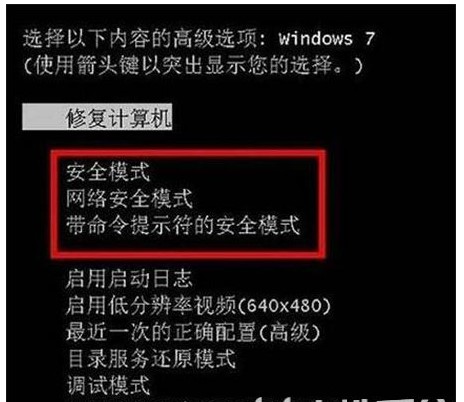
Methode 2: Drücken Sie die Strg-Taste, um sie einzuschalten
Wenn wir den elektronischen Computer ausführen , drücken Sie die Strg-Taste. Es wird eine Mehrzweck-Menüleiste angezeigt. Dieses Mal muss nur „Abgesicherter Modus“ ausgewählt werden, und Sie können direkt in den abgesicherten Modus wechseln. Wie unten gezeigt:
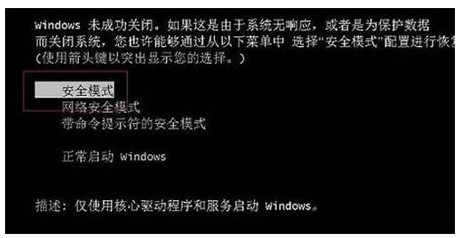
Methode 3: Konfigurieren Sie das System für die Eingabe von
1. Zuerst betreten wir das Win7-System, öffnen dann mit den Tasten WinButton+R das Ausführungsfeld und geben die Systemeinstellungen für die Eingabe „Msconfig“ ein .
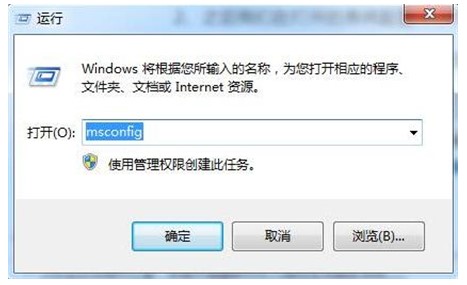
2, dann suchen wir in den Systemeinstellungen nach der Option „Ausführen“, klicken dann auf, wählen die Win7-Startoption aus, kreuzen sie dann vor der Option „Sicherer Start“ an und klicken dann zum Speichern auf „OK“.
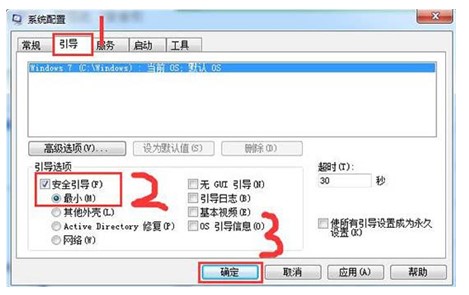
Sobald die oben genannten Einstellungen abgeschlossen sind, wird die Systemsoftware automatisch neu gestartet und wechselt in den abgesicherten Modus. Laut SecurityBoot kann Secure Boot wiederhergestellt werden, um den abgesicherten Modus zu verlassen.
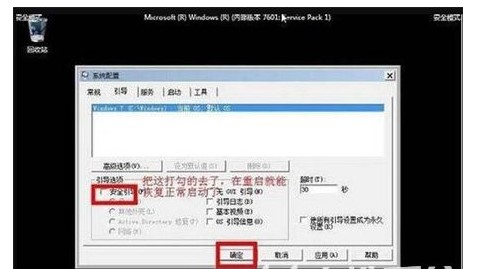
Die oben genannten Methoden sind mehrere Methoden, um in Windows 7 in den abgesicherten Modus zu wechseln. Sie können die oben beschriebene Methode ausprobieren, um zu sehen, ob sie Ihnen beim Aufrufen des abgesicherten Modus hilft.
Das obige ist der detaillierte Inhalt vonSo rufen Sie den abgesicherten Modus in Windows 7 auf. So rufen Sie den abgesicherten Modus in Windows 7 auf. Detaillierte Einführung. Für weitere Informationen folgen Sie bitte anderen verwandten Artikeln auf der PHP chinesischen Website!
 Windows prüft den Portbelegungsstatus
Windows prüft den Portbelegungsstatus
 Überprüfen Sie die Portbelegungsfenster
Überprüfen Sie die Portbelegungsfenster
 Windows-Fotos können nicht angezeigt werden
Windows-Fotos können nicht angezeigt werden
 Überprüfen Sie den Status der belegten Ports in Windows
Überprüfen Sie den Status der belegten Ports in Windows
 Windows kann nicht auf den freigegebenen Computer zugreifen
Windows kann nicht auf den freigegebenen Computer zugreifen
 Automatisches Windows-Update
Automatisches Windows-Update
 Windows Boot Manager
Windows Boot Manager
 Tastenkombinationen für den Windows-Sperrbildschirm
Tastenkombinationen für den Windows-Sperrbildschirm




